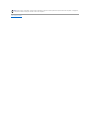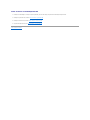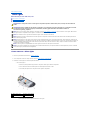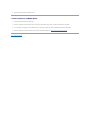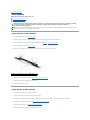Dell™ManualdeServiçodoDell™Studio1735/1737
Notas,AvisoseAdvertências
SevocêadquiriuumcomputadorDell™dasérien,qualquerreferêncianestedocumentoasistemasoperacionaisMicrosoft®Windows®nãoéaplicável.
Asinformaçõesconstantesdestedocumentoestãosujeitasaalteraçãosemavisoprévio.
©2008DellInc.Todososdireitosreservados.
ÉterminantementeproibidaqualquerformadereproduçãodesteprodutosemapermissãoporescritodaDellInc.
Marcas comerciais usadas neste texto: Dell e o logotipo DELLsãomarcascomerciaisdaDellInc.;BluetoothémarcaregistradadaBluetoothSIG,Inc.eusadapelaDellsob
licença.Microsoft, Windows, e Windows Vista sãomarcascomerciaisoumarcasregistradasdaMicrosoftCorporationnosEstadosUnidose/ouemoutrospaíses.
Osdemaisnomesemarcascomerciaispodemserusadosnestedocumentocomoreferênciaàsentidadesdetentorasdetaismarcasenomesouaseusprodutos.ADellInc.
declaraquenãoteminteressedepropriedadesobremarcascomerciaisenomesdeterceiros.
Modelo PP31L
Outubro de 2008Rev. A01
Antesdecomeçar
Tampa da base
Discorígido
Memória
Bateriadecélulatipomoeda
Dissipador de calor do processador
Processador
Tampa do controle central
Teclado
Tela
Câmera(opcional)
Apoio para os pulsos
Unidadeóptica
Alto-falantes
Placa de sistema
Ventilador
Placa carregadora
Placasdecomunicação
Placadeáudio
Microfone
Conjunto da trava da bateria
Como atualizar o BIOS
NOTA: UmaNOTAforneceinformaçõesimportantesparaajudarvocêausarmelhorocomputador.
AVISO: um AVISO indica um potencial de danos ao hardware ou a perda de dados e descreve como evitar o problema.
ADVERTÊNCIA:umaADVERTÊNCIAindicaumpotencialdedanosàpropriedade,riscodelesõescorporaisoumesmoriscodevida.

VoltaràpáginadoÍndice
Placadeáudio
ManualdeServiçodoDell™Studio1735/1737
Comoremoveraplacadeáudio
Comoinstalaraplacadeáudio
Comoremoveraplacadeáudio
1. SigaasinstruçõesdescritasemAntesdecomeçar.
2. Pressioneeejete,sehouver,asplacasinstaladasnoslotExpressCardenoleitordecartãodememória8em1.
3. Removaosmódulosdememóriaeasminiplacasinstaladas(consulteMemória e Placasdecomunicação).
4. SigaasinstruçõesdescritasemComo remover o apoio para os pulsos.
5. Removaoparafusoqueprendeaplacadeáudioedesconecteocabodaplacadeáudiodoconectornaplacadesistema.
6. Retiredabasedocomputadoraplacadeáudioeocabo.
Comoinstalaraplacadeáudio
1. Coloqueaplacadeáudionabasedocomputadorerecoloqueoparafusoqueaprende.
2. Conecteocabodaplacadeáudioaoconectornaplacadesistema.
3. SigaasinstruçõesdescritasemComo recolocar o apoio para os pulsos.
4. Reinstaleosmódulosdememóriaeasminiplacas,seforocaso.
5. Reinstale todas as placas que foram removidas nos slots de placas ExpressCard e 8 em 1.
ADVERTÊNCIA:Antesdetrabalharnaparteinternadocomputador,sigaasinstruçõesdesegurançafornecidascomocomputador.Paraobter
maisinformaçõessobreaspráticasdesegurançarecomendadas,consulteapáginainicialsobreconformidadenormativaem
www.dell.com/regulatory_compliance.
AVISO: Paraevitaradescargaeletrostática,aterre-seusandoumapulseiradeaterramentooutocandoperiodicamenteemumasuperfíciemetálica
sem pintura (por exemplo, o painel traseiro) no computador.
1
conectordocabodeáudio
2
placadeáudio
3
parafuso
4
cabodeáudio
5
placa de sistema

VoltaràpáginadoÍndice
Tampa da base
ManualdeServiçodoDell™Studio1735/1737
Como remover a tampa da base
Como recolocar a tampa da base
Como remover a tampa da base
1. Verifiqueseocomputadorestádesligado.
2. Remova a bateria (consulte Antes de trabalhar na parte interna do computador).
3. Solteosseteparafusosprisioneirosdatampadabaseeretireatampadocomputadornomesmoângulomostradonafigura.
Como recolocar a tampa da base
1. Alinhe as abas da tampa com a parte inferior do computador.
2. Recoloque e aperte os oito parafusos prisioneiros na tampa da base.
3. Deslizeabaterianocompartimentoatéouvirumcliqueindicandoqueelaestáencaixada.
VoltaràpáginadoÍndice
ADVERTÊNCIA:Antesdetrabalharnaparteinternadocomputador,sigaasinstruçõesdesegurançafornecidascomocomputador.
ADVERTÊNCIA:Antesdeexecutarestesprocedimentos,desligueocomputador,desconecteoadaptadorCAdatomadaelétricaedocomputador,
desconecte o modem da tomada na parede e do computador e remova quaisquer outros cabos externos do computador.
AVISO: Paraevitardescargaeletrostática,elimineaeletricidadeestáticadoseucorpousandoumapulseiradeaterramentooutocando
periodicamenteemumasuperfíciemetálicasempintura(porexemplo,umconectornapartedetrásdocomputador).
ADVERTÊNCIA:Nãotoquenodissipadordecalordoprocessador.Oscomponentesdoprocessadordevemserremovidossomenteporumtécnico
de suporte treinado.
1
tampa da base
2
parafuso prisioneiro (8)

VoltaràpáginadoÍndice
Conjunto da trava da bateria
ManualdeServiçodoDell™Studio1735/1737
Como remover o conjunto da trava da bateria
Como recolocar o conjunto da trava da bateria
Como remover o conjunto da trava da bateria
1. SigaasinstruçõesdescritasemAntes de trabalhar na parte interna do computador.
2. Remova a tampa do controle central (consulte Como remover a tampa do controle central).
3. Remova o teclado (consulte Como remover o teclado).
4. Remova o conjunto da tela (consulte Conjunto da tela).
5. Removaodiscorígido(consulteComoremoverodiscorígido).
6. Remova o apoio para os pulsos (consulte Como remover o apoio para os pulsos).
7. Remova a placa de sistema (consulte Como remover a placa de sistema).
8. Remova a placa carregadora (consulte Como remover a placa carregadora).
9. Removaostrêsparafusosqueprendemoconjuntodatravadabateriaàbasedocomputador.
10. Remova a mola do gancho que a prende no lugar.
11. Levante o conjunto da tela e remova-o da base do computador.
ADVERTÊNCIA:Antesdecomeçaroprocedimentoabaixo,sigaasinstruçõesdesegurançafornecidascomoseucomputador.
AVISO: Paraevitaradescargaeletrostática,aterre-seusandoumapulseiradeaterramentooutocandoperiodicamenteemumasuperfíciemetálica
sem pintura (por exemplo, o painel traseiro) no computador.
AVISO: Paraajudaraevitardanosàplacadesistema,removaabateriaprincipal(consulteAntes de trabalhar na parte interna do computador) antes
de trabalhar na parte interna do computador.
1
parafuso (3)
2
conjunto da trava da bateria
3
mola
4
travadeliberaçãodabateria

Como recolocar o conjunto da trava da bateria
1. Coloque o conjunto da trava dentro do canal na base do computador.
2. Com uma pequena chave de fenda, prenda a mola sobre o gancho na base do computador.
3. Recoloqueostrêsparafusos.
Verifiqueseatravarecentementeinstaladasemovimentalivrementesemproblemasquandoéempurradaedepoissolta.
4. Recoloque a placa carregadora (consulte Como recolocar a placa carregadora).
5. Recoloque a placa de sistema (consulte Como recolocar a placa de sistema).
6. Recoloque o apoio para os pulsos (consulte Como recolocar o apoio para os pulsos.).
7. Recoloqueodiscorígido(consulteComotrocarodiscorígido).
8. Recoloque o conjunto da tela (consulte Como recolocar o conjunto da tela).
9. Recoloque a tampa da base (consulte Como recolocar a tampa da base).
10. Recoloque o teclado (consulte Como recolocar o teclado).
11. Recoloque a tampa do controle central (consulte Como recolocar a tampa do controle central).
12. Deslizeabaterianocompartimentoatéouvirumcliqueindicandoqueelaestáencaixada.
VoltaràpáginadoÍndice
AVISO: Antesdeligarocomputador,recoloquetodososparafusoseverifiquesenenhumparafusofoiesquecidodentrodocomputador.Anegligência
nocumprimentodestainstruçãopoderesultaremdanosaocomputador.

VoltaràpáginadoÍndice
Antesdecomeçar
ManualdeServiçodoDell™Studio1735/1737
Ferramentas recomendadas
Como desligar o computador
Antes de trabalhar na parte interna do computador
Estaseçãodescreveosprocedimentosparaaremoçãoeinstalaçãodoscomponentesdocomputador.Amenosquedeoutraformaespecificado,supõem-se
que:
l Foram executadas as etapas em Como desligar o computador e Antes de trabalhar na parte interna do computador.
l Asinformaçõesdesegurançafornecidascomocomputadorforamlidas.
l Umcomponentepodesersubstituídoou,setiversidoadquiridoseparadamente,elepodeserinstaladoexecutandooprocedimentoderemoçãona
ordem inversa.
Ferramentas recomendadas
Osprocedimentosdescritosnestedocumentopoderãoexigirasseguintesferramentas:
l chave de fenda pequena;
l chave Phillips;
l chave sextavada
l CDdoprogramadeatualizaçãodoFlashBIOS.
Como desligar o computador
1. Salveefechetodososarquivosabertosesaiadetodososprogramasquetambémestiveremabertos.
2. No Windows Vista
®
, clique em Iniciar , clique na seta e, em seguida, clique em Desligar.
Ocomputadorédesligadodepoisqueoprocessodedesligamentodosistemaoperacionaléconcluído.
3. Verifiqueseocomputadoreosdispositivosconectadosestãodesligados.Seocomputadoreosdispositivosconectadosnãodesligarem
automaticamentequandovocêsairdosistemaoperacional,pressioneemantenhapressionadoobotãoliga/desligadurantenomínimo8a10
segundosatéqueocomputadorsejadesligado.
Antes de trabalhar na parte interna do computador
Useasinstruçõesdesegurançaabaixoparaajudaraprotegerocomputadorcontradanosempotencialeparaajudaragarantirasuasegurançapessoal.
1. Verifiqueseasuperfíciedetrabalhoestániveladaelimpaparaevitararranhõesàtampadocomputador.
2. Desligue o computador (consulte Como desligar o computador).
3. Se o computador estiver conectado a um dispositivo de acoplamento (acoplado), desacople-o.Consulteadocumentaçãofornecidacomodispositivode
AVISO: Para evitar a perda de dados, salve e feche todos os arquivos e saia dos programas abertos antes de desligar o computador.
ADVERTÊNCIA:Antesdetrabalharnaparteinternadocomputador,sigaasinstruçõesdesegurançafornecidascomocomputador.Paraobter
maisinformaçõessobreaspráticasdesegurançarecomendadas,consulteapáginainicialsobreconformidadenormativaem
www.dell.com/regulatory_compliance.
AVISO: Manuseieoscomponenteseasplacascomcuidado.Nãotoquenoscomponentesounoscontatosdasplacas.Segureumaplacapelasbordas
oupelosuportedemontagemmetálico.Segureoscomponentes,porexemploprocessadores,pelasbordasenãopelospinos.
AVISO: Somenteumtécnicocredenciadodeveexecutarreparosnocomputador.Danosdecorrentesdemão-de-obranãoautorizadapelaDellnão
serãocobertospelagarantia.
AVISO: Ao desconectar um cabo, puxe-opeloconectoroupelarespectivaabadepuxarenuncapeloprópriocabo.Algunscabospossuemconectores
com presilhas de travamento. Se for desconectar esse tipo de cabo, pressione as presilhas antes de desconectar o cabo. Uma vez separados,
mantenhaosconectoresalinhadosuniformementeparaevitarentortarospinos.Alémdisso,antesdeconectarumcabo,verifiqueseambosos
conectoresestãocorretamenteorientadosealinhados.
AVISO: Paraevitardanosaocomputador,executeoprocedimentoaseguirantesdecomeçaratrabalharnaparteinterna.

acoplamentoparaobterinstruções.
4. Desconecteoscabostelefônicoouderededocomputador.
5. Se houver placas instaladas, pressione e ejete-asdoslotExpressCardedoleitordecartãodememória8em-1.
6. Desconectedastomadaselétricastantoocomputadorcomoaquelesdispositivosqueestiveremconectados.
7. Vire o computador com a parte de baixo voltada para cima.
8. Deslize e solte a trava da bateria.
9. Deslizeabateriapararemovê-la do compartimento.
10. Pressioneobotãoliga/desligaparaaterraraplacadesistema.
VoltaràpáginadoÍndice
AVISO: Para desconectar o cabo de rede, primeiro desconecte-odocomputadoresódepoisdesconecte-o do dispositivo de rede.
AVISO: Paraevitardanosàplacadesistema,removaabateriadocompartimentoantesdefazeramanutençãodocomputador.
AVISO: Paraevitardanosaocomputador,usesomenteabateriaprojetadaparaestecomputadorDell.Nãousebateriasprojetadasparaoutros
computadores Dell.
1
bateria
2
liberaçãodatravadabateria

VoltaràpáginadoÍndice
Como atualizar o BIOS
ManualdeServiçodoDell™Studio1735/1737
Como atualizar o BIOS a partir de um CD
ComoatualizaroBIOSapartirdaunidadedediscorígido
SetiversidofornecidoumCDdoprogramadeatualizaçãodoBIOScomanovaplacadesistema,atualizeoBIOSapartirdoCD.SevocênãotemumCDdo
programadeatualizaçãodoBIOS,atualizeoBIOSapartirdaunidadedediscorígido.
Como atualizar o BIOS a partir de um CD
1. Certifique-sedequeoadaptadorCAestáconectadoequeabateriaprincipalestáinstaladacorretamente.
2. InsiraoCDdoprogramadeatualizaçãodoBIOSeligueocomputador.
Sigaasinstruçõesmostradasnatela.OcomputadorcontinuaainicializaçãoeatualizaonovoBIOS.Quandoaatualizaçãoestiverconcluída,o
computadorreinicializaráautomaticamente.
3. Pressione<F2>duranteoPOSTparaentrarnoprogramadeconfiguraçãodosistema.
4. Pressione<Alt>e<F>pararedefinirospadrõesdocomputador.
5. Pressione <Esc>, selecione Save changes and reboot(Salvarmudançasereinicializar)epressione<Enter>parasalvarasmudançasfeitasà
configuração.
6. RemovaoCDdoprogramadeatualizaçãodoBIOSdaunidadeereinicieocomputador.
ComoatualizaroBIOSapartirdaunidadedediscorígido
1. VerifiqueseoadaptadorCAestáconectado,seabateriaprincipalestáinstaladacorretamenteeseumcaboderedeestáconectado.
2. Ligue o computador.
3. LocalizeoarquivomaisrecentedeatualizaçãodoBIOSdoseucomputadornositesupport.dell.com.
4. Clique em Download Now (Fazer download agora) para fazer o download do arquivo.
5. Se a janela Export Compliance Disclaimer(Isençãoderesponsabilidadeemrelaçãoàconformidadecomasleisdeexportação)aparecer,cliqueem
Yes, I Accept this Agreement (Sim, eu aceito este acordo).
A janela File Download(Downloaddearquivo)serámostrada.
6. Clique em Save this program to disk (Salvar este programa no disco) e clique em OK.
A janela Save In(Salvarem)serámostrada.
7. Clique na seta para baixo para ver o menu Save In (Salvar em), selecione Desktop(Áreadetrabalho)ecliqueemSave (Salvar).
Oarquivoserásalvonasuaáreadetrabalho.
8. Clique em Close (Fechar) se a janela Download Complete(Downloadconcluído)formostrada.
OíconedoarquivoémostradonaáreadetrabalhoerecebeomesmonomedoarquivodeatualizaçãodoBIOSquefoibaixado.
9. Cliqueduasvezesnoíconedoarquivomostradonaáreadetrabalhoesigaasinstruçõesapresentadasnatela.
VoltaràpáginadoÍndice
NOTA: SevocêusaroCDdoprogramadeatualizaçãodoBIOSparaatualizaroBIOS,configureocomputadorparainicializarapartirdoCDantesde
inserir o mesmo na unidade.


VoltaràpáginadoÍndice
Câmera(opcional)
ManualdeServiçodoDell™Studio1735/1737
Comoremoveracâmera
Comorecolocaracâmera
Comoremoveracâmera
1. SigaasinstruçõesdescritasemAntesdecomeçar.
2. SigaasinstruçõesdescritasemConjunto da tela.
3. Remova a tampa frontal da tela (consulte Bisel da tela).
4. Puxeaabadocabodacâmeraparadesconectá-ladoconectordaplacadacâmera.
5. Removaosdoisparafusosqueprendemaplacadacâmera.
6. Removaaplacadacâmera.
Comorecolocaracâmera
1. Alinheaplacadacâmerasobreosorifíciosdosparafusos.
2. Recoloqueosdoisparafusosqueprendemaplacadacâmeraaovídeo.
3. Conecte o cabo do microfone ao conector na placa de sistema.
4. Recoloque a tampa frontal da tela (consulte Como recolocar o bisel da tela).
5. SigaasinstruçõesdescritasemComo recolocar o conjunto da tela.
VoltaràpáginadoÍndice
ADVERTÊNCIA:Antesdetrabalharnaparteinternadocomputador,sigaasinstruçõesdesegurançafornecidascomocomputador.
AVISO: Paraevitardescargaeletrostática,elimineaeletricidadeestáticadoseucorpousandoumapulseiradeaterramentooutocando
periodicamenteemumasuperfíciemetálicasempintura(porexemplo,umconectornapartedetrásdocomputador).
1
câmera
2
abadepuxardacâmera
3
parafuso (2)

VoltaràpáginadoÍndice
Tampa do controle central
ManualdeServiçodoDell™Studio1735/1737
Como remover a tampa do controle central
Como recolocar a tampa do controle central
Como remover a tampa do controle central
1. Execute os procedimentos descritos em Antesdecomeçar.
2. Vireocomputadoreremovaoparafusoqueprendeatampadecontrolecentralàbasedocomputador.
3. Desvireocomputadoreabraatelaomáximopossível.
4. Usandoumahasteplástica,soltedapartetraseiradocomputadoratampadecontrolecentral.
5. Levantecomcuidadoatampadocontrolecentralatéaparecerocabodosbotõesdocontroledemultimídiaqueconectaatampadocontrolecentralà
placa de sistema.
6. Solte a trava do conector que prende o cabo ao conector na tampa do controle central e remova o cabo.
ADVERTÊNCIA:Antesdetrabalharnaparteinternadocomputador,sigaasinstruçõesdesegurançafornecidascomocomputador.Paraobter
maisinformaçõessobreaspráticasdesegurançarecomendadas,consulteapáginainicialsobreconformidadenormativaem
www.dell.com/regulatory_compliance.
AVISO: Paraevitardescargaeletrostática,elimineaeletricidadeestáticadoseucorpousandoumapulseiradeaterramentooutocando
periodicamenteemumasuperfíciemetálicasempintura(porexemplo,umconectornapartedetrásdocomputador).
AVISO: Paraevitardanosàplacadesistema,removaabateriadeseucompartimentoantesdecomeçaratrabalharnaparteinternadocomputador.
AVISO: Sejaextremamentecuidadosoaoremoveratampadocontrolecentral.Atampa,bemcomoocaboqueaconectaàplacadesistema,sãomuito
frágeis.
1
tampa do controle central
2
conectordocabodosbotõesdecontroledemultimídia
3
trava do conector
4
cabodosbotõesdocontroledemultimídia

7. Retire a tampa do controle central do computador.
Como recolocar a tampa do controle central
1. Insiraocabodosbotõesdecontroledemultimídianoconectordatampadocontrolecentralatéeleencaixarnaposiçãocertaeabaixeatravado
conector que prende o cabo ao conector.
2. Alinhe os ganchos embaixo da tampa do controle central e encaixe a tampa no lugar.
3. Vireocomputadorerecoloqueoparafusoqueprendeatampadocontrolecentralàbasedocomputador.
4. Deslizeabaterianocompartimentoatéouvirumcliqueindicandoqueelaestáencaixada.
VoltaràpáginadoÍndice

VoltaràpáginadoÍndice
Placa carregadora
ManualdeServiçodoDell™Studio1735/1737
Como remover a placa carregadora
Como recolocar a placa carregadora
Como remover a placa carregadora
1. Execute os procedimentos descritos em Antesdecomeçar.
2. Se houver placas instaladas, pressione e ejete-asdoslotExpressCardedoleitordecartãodememória8em1.
3. Removaosmódulosdememóriaeasminiplacasinstaladas(consulteMemória e Placasdecomunicação).
4. SigaasinstruçõesdescritasemComo remover a placa de sistema.
5. Removaosdoisparafusosqueprendemaplacacarregadoraàbasedocomputador.
6. Levante a placa carregadora, puxando-a para fora do computador.
Como recolocar a placa carregadora
1. Coloque a placa carregadora na base do computador.
2. Recoloqueosdoisparafusosqueprendemaplacacarregadoraàbasedocomputador.
3. SigaasinstruçõesdescritasemComo recolocar a placa de sistema.
VoltaràpáginadoÍndice
ADVERTÊNCIA:Antesdetrabalharnaparteinternadocomputador,sigaasinstruçõesdesegurançafornecidascomocomputador.Paraobter
maisinformaçõessobreaspráticasdesegurançarecomendadas,consulteapáginainicialsobreconformidadenormativaem
www.dell.com/regulatory_compliance.
AVISO: Paraevitardescargaeletrostática,elimineaeletricidadeestáticadoseucorpousandoumapulseiradeaterramentooutocando
periodicamenteemumasuperfíciemetálicasempintura(porexemplo,umconectornapartedetrásdocomputador).
AVISO: Paraevitardanosàplacadesistema,removaabateriadocompartimentoantesdecomeçaratrabalharnaparteinternadocomputador.
1
parafuso (2)
2
placa carregadora
3
conector USB (2)
4
conector do adaptador CA


VoltaràpáginadoÍndice
Bateriadecélulatipomoeda
ManualdeServiçodoDell™Studio1735/1737
Comoremoverabateriadecélulatipomoeda
Comorecolocarabateriadecélulatipomoeda
Comoremoverabateriadecélulatipomoeda
1. Execute os procedimentos descritos em Antesdecomeçar.
2. Vire o computador e remova a tampa da base (consulte Como remover a tampa da base).
3. Useumahasteplásticaparaempurrarabateriadecélulaparafrenteeliberá-la do seu compartimento.
Comorecolocarabateriadecélulatipomoeda
1. Recoloqueabateriadecélulacomoladopositivo(+)paracima.
2. Recoloque a tampa da base (consulte Como recolocar a tampa da base).
3. Deslizeabaterianocompartimentoatéouvirumcliqueindicandoqueelaestáencaixada.
VoltaràpáginadoÍndice
ADVERTÊNCIA:Antesdetrabalharnaparteinternadocomputador,sigaasinstruçõesdesegurançafornecidascomocomputador.Paraobter
maisinformaçõessobreaspráticasdesegurançarecomendadas,consulteapáginainicialsobreconformidadenormativaem
www.dell.com/regulatory_compliance.
AVISO: Paraevitardescargaeletrostática,elimineaeletricidadeestáticadoseucorpousandoumapulseiradeaterramentooutocando
periodicamenteemumasuperfíciemetálicasempintura(porexemplo,umconectornapartedetrásdocomputador).
AVISO: Paraevitardanosàplacadesistema,removaabateriadeseucompartimentoantesdecomeçaratrabalharnaparteinternadocomputador.
1
bateriadecélulatipomoeda

VoltaràpáginadoÍndice
Processador
ManualdeServiçodoDell™Studio1735/1737
Como remover o processador
Como instalar o processador
Como remover o processador
1. SigaasinstruçõesdescritasemAntesdecomeçar.
2. Vire o computador e remova a tampa da base (consulte Como remover a tampa da base).
3. Remova o dissipador de calor do processador (consulte Como remover o dissipador de calor do processador).
4. Para soltar o soquete ZIF, use uma chave de fenda pequena e gire o parafuso do came do soquete ZIF no sentido anti-horário.
OparafusodosoquetedocamedosoqueteZIFprendeoprocessadoràplacadesistema.ObserveasetanoparafusodocamedosoqueteZIF.
5. Useumaferramentadeextraçãopararemoveroprocessador.
Como instalar o processador
ADVERTÊNCIA:Antesdetrabalharnaparteinternadocomputador,sigaasinstruçõesdesegurançafornecidascomocomputador.
AVISO: Paraevitardescargaeletrostática,elimineaeletricidadeestáticadoseucorpousandoumapulseiradeaterramentooutocando
periodicamenteemumasuperfíciemetálicasempintura(porexemplo,umconectornapartedetrásdocomputador).
AVISO: ParaevitarcontatointermitenteentreoparafusodocamedosoqueteZIFeoprocessador,pressioneparaaplicarumalevepressãoaocentro
do processador enquanto gira o parafuso.
AVISO: Para evitar danos ao processador, segure a chave de fenda de forma que fique perpendicular ao processador quando girar o parafuso do
came.
AVISO: Quando remover o processador, puxe-odiretamenteparacima.Tenhacuidadoparanãoentortarospinosdoprocessador.
AVISO: ParaevitarcontatointermitenteentreoparafusodocamedosoqueteZIFeoprocessador,pressioneparaaplicarumalevepressãoaocentro
do processador enquanto gira o parafuso do came.
1
processador
2
canto do pino 1 do processador
3
soquete ZIF
4
parafuso do came do soquete ZIF

1. Alinheocantodopino1doprocessadordemodoqueeleaponteparaotriângulonosoqueteZIFeinsiraoprocessadornosoquete.
Quandooprocessadorestáassentadocorretamente,todososquatrocantossealinhamnomesmonível.Seumoumaiscantosdoprocessadorestiver
(em)maisalto(s)queosoutros,issosignificaqueoprocessadornãoestáencaixadocorretamente.
2. AperteosoqueteZIFgirandooparafusodocamenosentidohorárioparaprenderoprocessadoràplacadesistema.
3. Retireapelículaprotetoralocalizadaatrásdaalmofadaderesfriamentoecoleaalmofadasobreapartedodissipadordecalorquecobreo
processador.
4. Recoloque o dissipador de calor do processador (consulte Como instalar o dissipador de calor do processador).
5. Recoloque a tampa da base (consulte Como recolocar a tampa da base).
6. Deslizeabaterianocompartimentoatéouvirumcliqueindicandoqueelaestáencaixada.
7. AtualizeoBIOSusandooCDdoprogramadeatualizaçãodoflashBIOS.Consulte Como atualizar o BIOS.
VoltaràpáginadoÍndice
AVISO: Certifique-sedequeatravaestejanaposiçãototalmenteabertaantesdeencaixaromódulodoprocessador.Nãoénecessárioaplicarforça
para encaixar o processador no soquete ZIF.
AVISO: Seoprocessadornãoestiverassentadocorretamente,issopodecriarumaconexãointermitenteouprovocardanopermanenteao
processador e ao soquete ZIF.
AVISO: ParaevitarcontatointermitenteentreoparafusodocamedosoqueteZIFeoprocessador,pressioneparaaplicarumalevepressãoaocentro
do processador enquanto gira o parafuso.

VoltaràpáginadoÍndice
Dissipador de calor do processador
ManualdeServiçodoDell™Studio1735/1737
Como remover o dissipador de calor do processador
Como instalar o dissipador de calor do processador
Como remover o dissipador de calor do processador
1. SigaasinstruçõesdescritasemAntesdecomeçar.
2. Vire o computador e remova a tampa da base (consulte Como remover a tampa da base).
3. Solteosquatroparafusosprisioneirosqueprendemodissipadordecaloràplacadesistema.
4. Retire do computador o dissipador de calor do processador.
Como instalar o dissipador de calor do processador
1. Retireoprotetordaalmofadatérmicaecole-a na parte do dissipador de calor que cobre o processador.
2. Coloque o dissipador de calor do processador na placa de sistema.
3. Aperteostrêsparafusosprisioneirosqueprendemodissipadordecaloràplacadesistema.
4. Recoloque a tampa da base (consulte Como recolocar a tampa da base).
5. Deslizeabaterianocompartimentoatéouvirumcliqueindicandoqueelaestáencaixada.
ADVERTÊNCIA:Antesdetrabalharnaparteinternadocomputador,sigaasinstruçõesdesegurançafornecidascomocomputador.
AVISO: Paraevitardescargaeletrostática,elimineaeletricidadeestáticadoseucorpousandoumapulseiradeaterramentooutocando
periodicamenteemumasuperfíciemetálicasempintura(porexemplo,umconectornapartedetrásdocomputador).
1
dissipador de calor do processador
2
parafuso prisioneiro (3)
ADVERTÊNCIA:Antesdetrabalharnaparteinternadocomputador,sigaasinstruçõesdesegurançafornecidascomocomputador.
AVISO: Paraevitardanosacomponentesinternosdocomputador,descarregueaeletricidadeestáticadoseucorpoantesdetocaremqualquer
componenteeletrônico.Vocêpodefazerissotocandoemumasuperfíciemetálicanãopintada.
NOTA: A almofada original pode ser reutilizada se o processador e o dissipador de calor originais forem reinstalados juntos. Se o processador ou o
dissipadordecalorfortrocado,useaalmofadatérmicafornecidanokitparagarantirquehajaconectividadetérmica.
NOTA: Esseprocedimentopresumequevocêjátenharemovidoodissipadordecalordoprocessadorequeestejapreparadoparatrocá-lo.
A página está carregando...
A página está carregando...
A página está carregando...
A página está carregando...
A página está carregando...
A página está carregando...
A página está carregando...
A página está carregando...
A página está carregando...
A página está carregando...
A página está carregando...
A página está carregando...
A página está carregando...
A página está carregando...
A página está carregando...
A página está carregando...
A página está carregando...
A página está carregando...
A página está carregando...
A página está carregando...
A página está carregando...
A página está carregando...
A página está carregando...
A página está carregando...
A página está carregando...
A página está carregando...
A página está carregando...
A página está carregando...
A página está carregando...
A página está carregando...
A página está carregando...
-
 1
1
-
 2
2
-
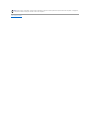 3
3
-
 4
4
-
 5
5
-
 6
6
-
 7
7
-
 8
8
-
 9
9
-
 10
10
-
 11
11
-
 12
12
-
 13
13
-
 14
14
-
 15
15
-
 16
16
-
 17
17
-
 18
18
-
 19
19
-
 20
20
-
 21
21
-
 22
22
-
 23
23
-
 24
24
-
 25
25
-
 26
26
-
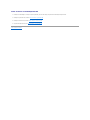 27
27
-
 28
28
-
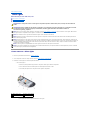 29
29
-
 30
30
-
 31
31
-
 32
32
-
 33
33
-
 34
34
-
 35
35
-
 36
36
-
 37
37
-
 38
38
-
 39
39
-
 40
40
-
 41
41
-
 42
42
-
 43
43
-
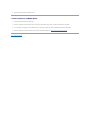 44
44
-
 45
45
-
 46
46
-
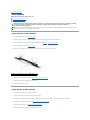 47
47
-
 48
48
-
 49
49
-
 50
50
-
 51
51